Az érzékeny és a magáninformációkat egy PDF fájlban jelszóval védheti. Amikor jelszóval védi a PDF-fájlt, a fájl tartalmát titkosítja, így egyetlen program sem tudja elolvasni anélkül, hogy először megadta volna a jelszót. Itt van, hogyan kell csinálni.
A PDF (hordozható dokumentum formátum) fájlok célja, hogy gyorsan és egyszerűen megosszák őket e-mailben és az interneten. De ennek a kényelemnek az a hátránya, hogy könnyen elterjedhetnek a tervezett közönségen túl. A kockázat csökkentése érdekében hozzáadhat jelszóvédelmet a PDF-fájlokhoz. A PDF fájlok titkosításakor jelszavak szükséges a tartalom megtekintéséhez. Ez hasonló a korábbi bemutatónkhoz a Microsoft Office fájlok védelme, de a PDF-ekre vonatkozik. A PDF-fájlok natív módon tekinthetők meg mind a Windows, mind a MacOS rendszerben, de a meglévő szoftvertől függően néhány további lépést meg kell tennie a PDF-fájlok jelszóval történő védelme érdekében.
Jelszóval védett PDF fájlok Windows és macOS rendszereken
1. módszer: A Microsoft Office használatával hozzon létre jelszóval védett PDF fájlokat
Amikor a Microsoft Office programmal (például Excel, Word, PowerPoint) segítségével létrehozott dokumentumot titkosítja és jelszóval védi, elmentheti PDF-fájlként, amely szintén jelszóval védett.
- Nyissa meg a Microsoft Office fájlt a megfelelő alkalmazásban.
- kettyenés Fájl> Mentés másként…
- Kattintson a Mentés típusként listán kattintson a PDF elemre.
- Kattints a Opciók gombot, majd ellenőrizze a lehetőséget Titkosítsa a dokumentumot jelszóval.
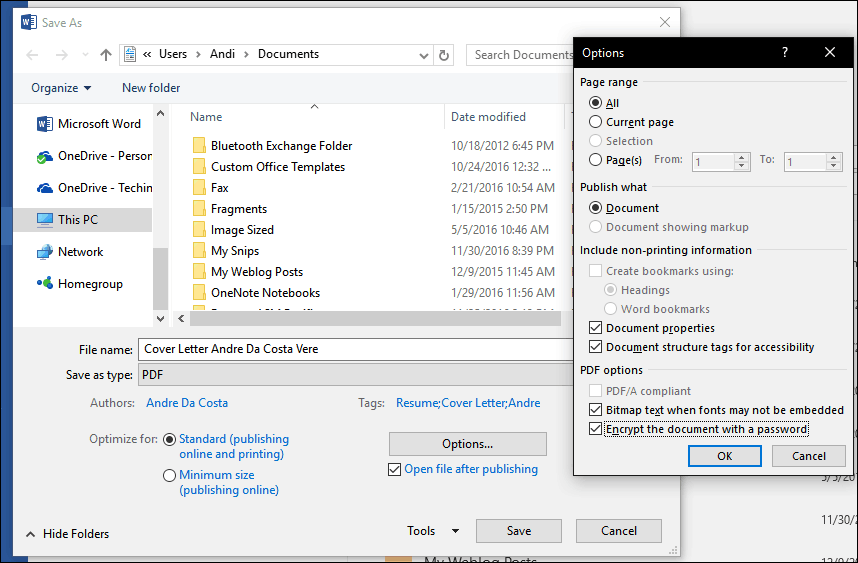
- Írja be a jelszavát, majd erősítse meg. Válasszon egy olyan jelszót, amelyet általában nem használ, ha a dokumentumot meg szeretné osztani másokkal.
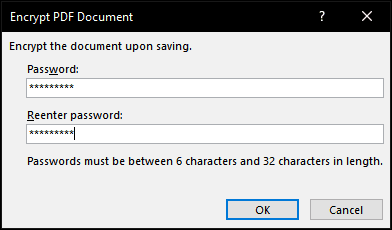
Ez az! Amikor megnyitja a dokumentumot a PDF-nézegetőben, meg kell adnia a jelszót.
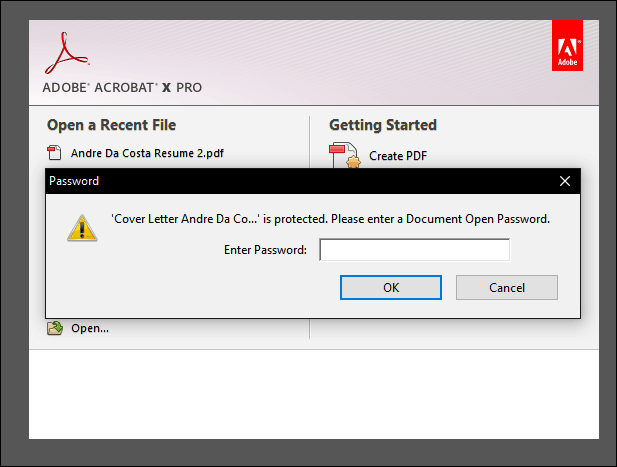
Ha még nincs telepítve a Microsoft Office, akkor ezt a módszert a Az Office 365 ingyenes próbaverziója is.
2. módszer: Jelszóval védje a PDF fájlt az Adobe Acrobat használatával
Ha a jelszóval védeni kívánt dokumentum már PDF formátumban van, akkor az Adobe Acrobat használatával adhat hozzá jelszót. Ha még nem vásárolt engedélyt az Adobe Acrobat programhoz, letöltheti a Az Adobe Acrobat 30 napos próbaverziója.
- Indítsa el az Adobe Acrobat szoftvert, és nyissa meg a jelszóval védeni kívánt PDF-fájlt.
- kettyenés Fájl> Tulajdonságok majd válassza a Biztonság fület.
- Kattintson a Biztonsági módszer listamezőbe, majd válassza a lehetőséget Jelszóbiztonság.
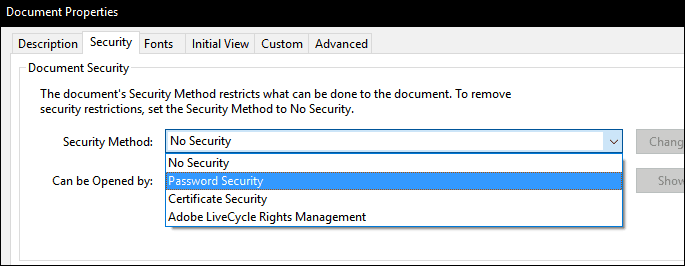
- Válassza ki a kívánt kompatibilitási szintet. A verziótól függően engedélyezheti a támogatást már az Adobe Acrobat 3.0 verziónál. Ha a felhasználó vagy ha elküldi a PDF-t, az nem rendelkezik az Adobe kompatibilis verziójával, akkor nem tudják megfejteni és megnyitni azt.
- Ellenőrizd a Jelszó szükséges a dokumentum megnyitásához majd írja be a jelszavát. Az Adobe Acrobat jelzi, hogy mennyire biztonságos a jelszava. A szerkesztést jelszóval is korlátozhatja, ha úgy dönt.
- kettyenés rendben a változások megerősítéséhez.
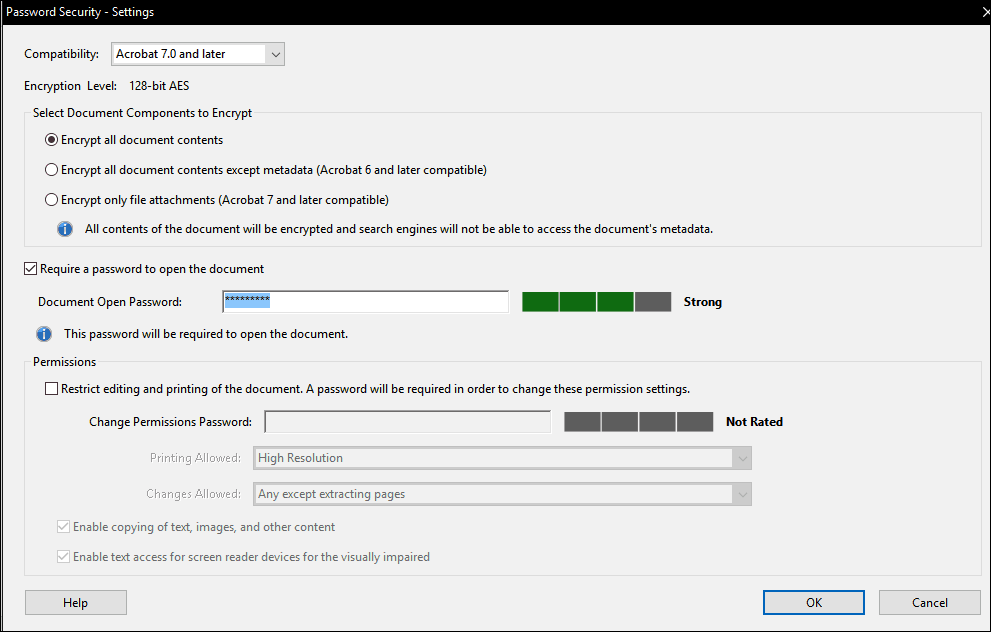
3. módszer: Jelszóval védje a PDF fájlt Mac számítógépen az Előnézet használatával
Ha Mac tulajdonosa van, akkor a dokumentumokat természetesen jelszóval védheti a macOS-ban.
- Nyissa meg a PDF fájlt az Előnézet alkalmazásban, kattintson rá duplán.
- kettyenés fájl > Megment.
- Ellenőrizd a titkosítása mezőbe írja be a jelszavát, és ellenőrizze.
- kettyenés Megment.
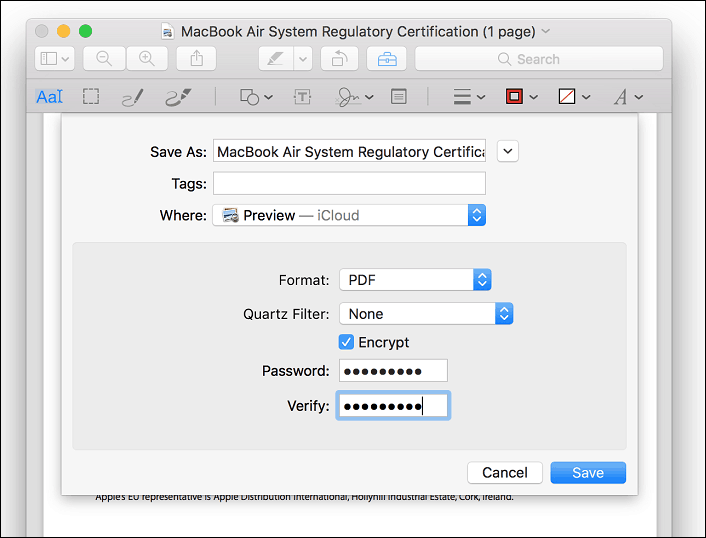
És ott van: a PDF-fájl jelszóvédelmének három módja. A jelszóval védett PDF fájlok titkosítva vannak, ami azt jelenti, hogy a tartalom megtekintéséhez nincs lehetőség arra, hogy „megkerüljék” a PDF fájlt. A megtekintett PDF-fájlt vissza kell dekódolni. Ez egy szokásos beépítés a PDF formátumba, és ugyanúgy működik, függetlenül attól, hogy melyik program készítette a PDF-t és milyen programot használ a PDF-fájl megtekintéséhez.
Utolsó emlékeztető: feltétlenül válasszon egy erős jelszót, amelyet nem lehet kitalálni vagy megtörni. Nézze meg a következő cikkünket: hogyan lehet létrehozni egy erős jelszót a részletekről, hogyan kell ezt csinálni.
